libreoffice writer文档保存为doc或docx格式图文详细教程
本站电脑知识提供应用软件知识,计算机网络软件知识,计算机系统工具知识,电脑配置知识,电脑故障排除和电脑常识大全,帮助您更好的学习电脑!不为别的,只因有共同的爱好,为软件和互联网发展出一分力!
libreoffice writer文档保存为doc或docx格式教程来啦!很多跨国公司都在使用libreoffice这款个人免费办公软件。下面太平洋下载网小乐哥分享libreoffice writer文档保存为doc或docx格式教程,希望能帮助到大家!(libreoffice writer就相当于微软Office的word)
,libreoffice writer文档保存为doc或docx格式方法/步骤:
点击LibreOffice图标(看清楚,不是LibreOffice Writer图标哦)

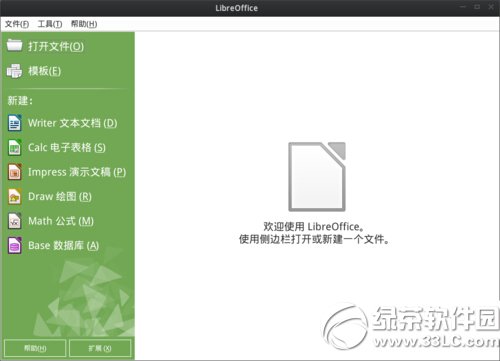
点击LibreOffice软件的菜单栏里的“工具”菜单,在“工具”弹出菜单里点击“选项”

点击“选项”对话框左边的“载入/保存”下的“一般”
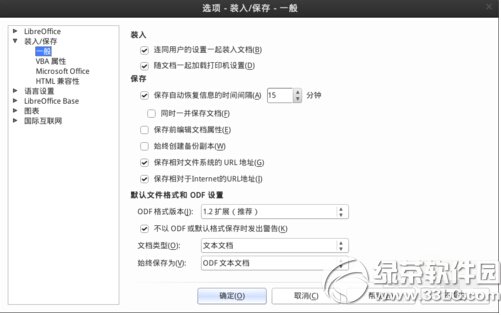
在“选项--载入/保存--一般”对话框里选择“默认文件格式和ODF设置”下的文档类型选择“文档文件”,始终保存为选择“MicroSoft word 97/2000/XP/2003”(此格式为.doc),如选择“MicroSoft word 2007/2010/2013 XML”(此格式为.docx),点击“确定”按钮,就完成了,以后你保存LibreOffice Writer文档默认就是.doc或.docx,你的文件别人就可以用MicroSoft Office打开了
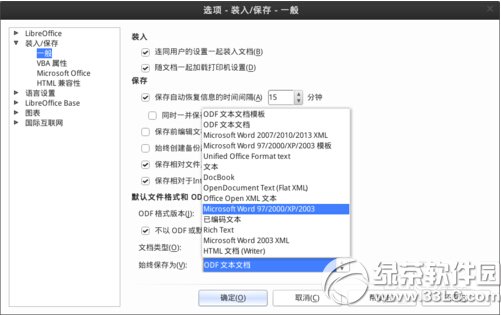
太平洋下载网软件园小编推荐阅读:
libreoffice4.4.2官方下载地址 libreoffice4.4.2下载网址
TXT文件正确导入Excel办公软件教程
学习教程快速掌握从入门到精通的电脑知识
……